WPS2016双红头标题怎么输入?来看看办法吧!
1、打开我们的WPS文字软件,点击格式选项卡,在弹出的下拉菜单中选择中文版式选项中的双行合一命令;
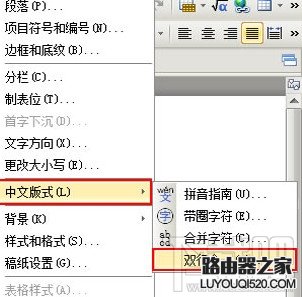
2、在双行合一的对话框中编辑我们需要制作红头文件的两个标题,且用空格键隔开,这里切记不可输入文件二字,然后单击确定,例如这里我们输入湖北大学、湖北大学知行学院两个标题;
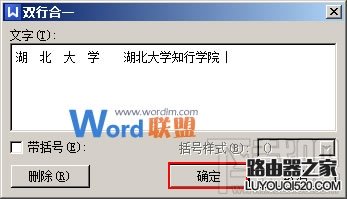
3、之后在我们的文档中就会出现输入的标题,然后我们选中两个标题进行字体,字号上的设置,并将其颜色设置为红色,效果如下图;
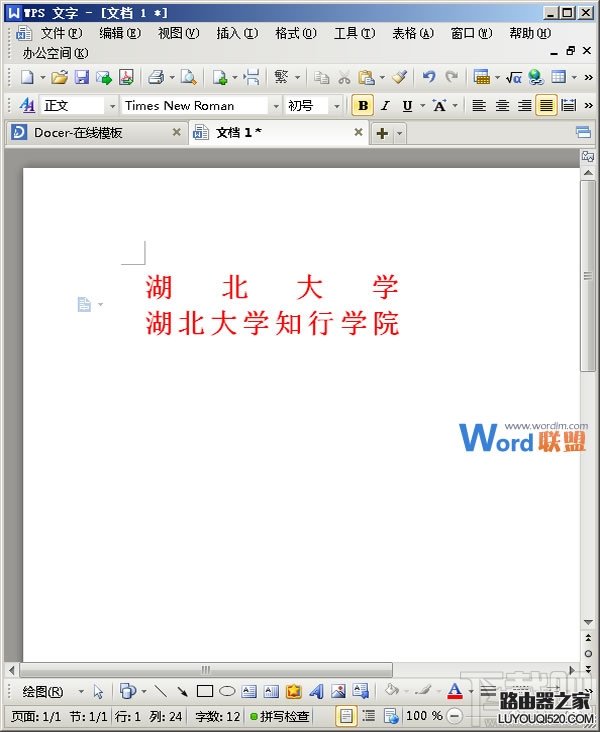
4、把鼠标光标定位在两个红头标题的后面,输入文件二字,然后选中整个标题,在菜单栏中点击居中对齐的图标;
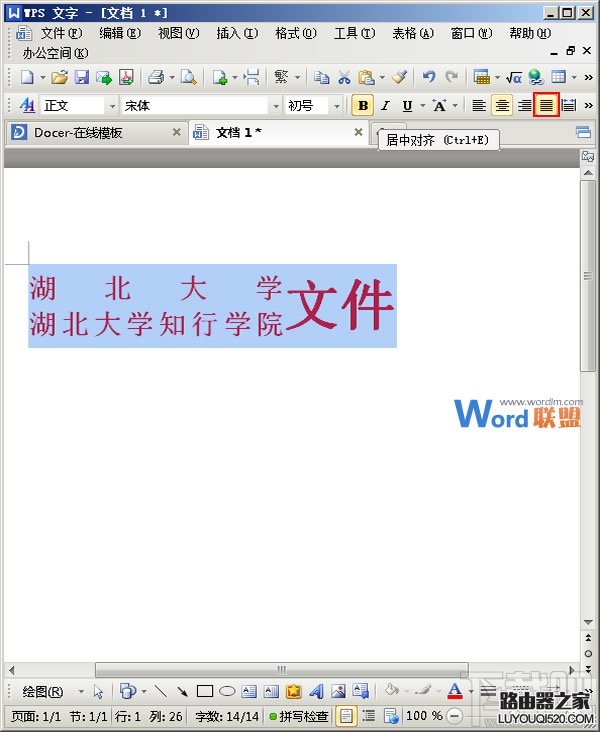
5、之后大家就可以在文档的正中间看见我们文件的红头标题的了,如下所示;
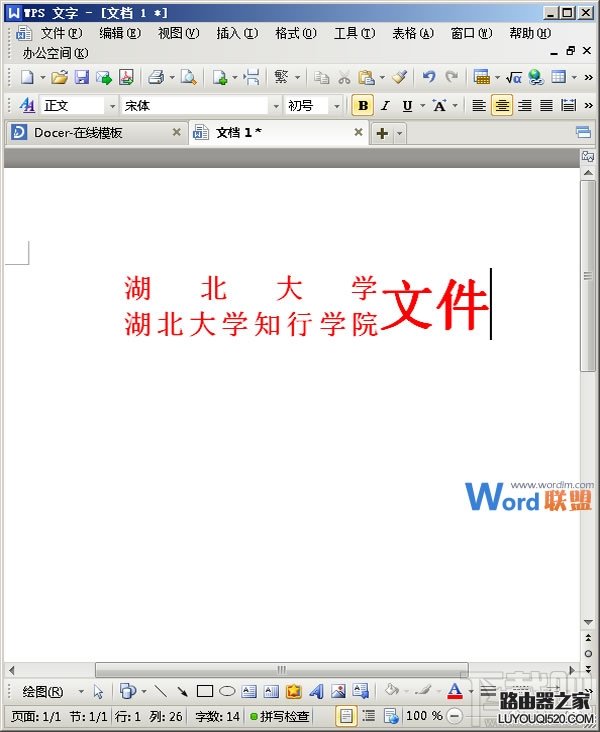
提示:小编在这里要提醒大家的是,在以上的第二个步骤中的双行合一的对话框中输入标题的内容时,一是要记得不可输入文件二字,二是记得用空格键把两个标题隔开。若是在文档中的两个表格的位置不合适,可以再次在双行合一的对话框中利用空格键进行改动。


